问题引入:
我们如何实现Word页面上下分栏,保证页面的内容以中线为基准,绝对对齐?
要实现的方法很多,本例介绍一种通用的方法吧!
本例的方法是以一条水平线为基准线,将页面平均分成两等分,页面内容以水平线为基准,分布于上、下位置!
首先,在页面的任意位置,通过自选图形的方法,画出一条水平线来,之后,选中水平线,点击右键,如下图一样,执行右键的“设置自选图形格式”;
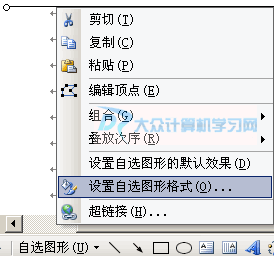
通过上面的操作,弹出如下图的对话框!

如上图,切换到“版式”选项卡,之后先点击“浮于文字上方”,保证水平线不受文字的多少而改变绝对平均分隔页面的位置;之后,再点击“高级”按钮,弹出如下图的对话框!

上图中,切换到“图片位置”选项卡,之后,在垂直对齐那地方,选择“居中”即可,至于水平方向,也可以选择“居中”对齐!
如下图,为效果图,实现了页面上下分栏,内容以中线为基准对齐的排版方式!当然了,如果您想打印文章,水平线影响效果,可将其颜色设置为白色,在打印的时候就不会出现水平基准线了!

知识扩展:
其它的实现方法:
①:插入文字框,若是A4纵向,那么文字框设置成高14.85,宽21,输入内容后复制粘贴,调整距离,然后文字框格式设为无线条颜色\无填充颜色。
②:画一1列2行的表格,左键单击拖动表格右下角小方框至合适大小,设置表格属性-表格-定位-垂直水平对齐方式均设居中和相对于页面-确定,添加内容后将表格边框线设为白色或无。